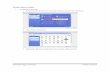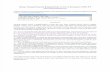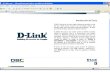MENGKONFIGURASI ACCESS POINT D - LINK

Welcome message from author
This document is posted to help you gain knowledge. Please leave a comment to let me know what you think about it! Share it to your friends and learn new things together.
Transcript

MENGKONFIGURASI ACCESS POINT
D - LINK

Login Terlebih dahulu dengan username default “admin”

Setelah login, akan muncul tampilan seperti ini:

Pilih “wireless Connection Setup Wizard”

Klik “Next”

Ganti SSDI dengan nama yang anda inginkan, seperti contoh :

Pilih “Manually assign a network key” lalu klik “Next”

Atur password atau security key yang anda inginkan, seperti contoh lalu klik “Next”

Kemudian save pengaturan tersebut

kemudian web tersebut akan mengulang dengan sendirinya (tunggu aja) sampai kembali ke halaman pertama ;)

kemudian buka STATUS,, jika SSID telah berubah maka anda berhasil mengkonfigurasinya ;)

NAMA KELOMPOK : KELOMPOK HEAVEN ANGGOTA : MUHAMMAD IRWINSYAH PUTRA MUH. SHIDIQ SYAHRUL RIFKI FARHANSYAH M. ABDULLAH AZZAMULHAQ
Related Documents